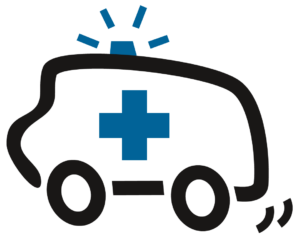Achtung: Vor dem Öffnen des Laptops – den internen Akku deaktivieren – sonst Kurzschlussgefahr!
Warum sollten Sie den internen Laptop Akku Ihres Notebooks denn dekantieren? Aus Sicherheitsgründen – aber lesen Sie weiter… Moderen Notebooks haben heutzutage keine Akku der von Außen einfach zugänglich ist – die sogenannten Lithium – Ionen Batterie, sondern Li/Po Akkus – diese sind üblicherweise nur noch innenliegend verbaut. Dies ist in der Regel der flachen Bauform von modernen Geräten geschuldet. Einige Lenovo Geräte, wie z.B. das ThinkPad X260 haben zusätzlich zum normalen, gesteckten Akku auch noch einen zweiten, intern im Gerät verbauten Akku, was die Gesamt-Energiekapazität dieser Geräte deutlich erhöht. Die Besonderheit hierbei beschreiben wir anhand der Reparatur eines Lenovo ThinkPad X260 bei dem Gehäuseunterseite Displaydeckel beschädigt waren und gewechselt werden mussten.
Warum sollte ich dringend die interne Batterie im Bios deaktivieren?
Müssen an Notebooks technische Arbeiten bzw. Reparaturen jeglicher Art vorgenommen werden, so ist es meist erforderlich, das Gerät komplett stromlos zu machen. Da hier ein interner Akku vorhanden ist, reicht es jedoch nicht aus, wenn man nur den gesteckten Akku abzieht. Für diesen Fall gibt es in den betroffenen Lenovo-Notebooks im BIOS einen extra Menüpunkt, „Disable Built-in Battery“. Im BIOS-Menü zu finden unter „Config“ / „Power“ – Damit deaktivieren Sie Ihren Notebook Akku.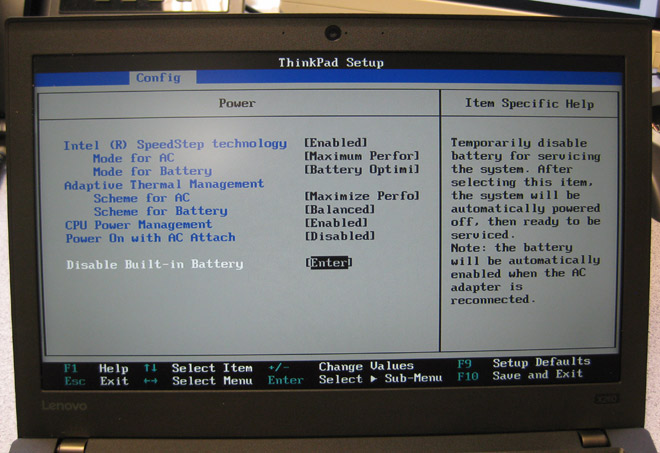
Internen Akku ausschalten – so gehts:
Die Funktion wird im BIOS folgendermaßen beschrieben:„Temporarily disable battery for servicing the system. After selecting this item, the system will be automatically powered off, then ready to be serviced. Note: the battery will be automatically enabled when the AC adapter is reconnected.“ Der übersetzte Wortlaut in etwa: „Deaktivieren Sie vorübergehend die Batterie für die Wartung des Systems. Nach der Auswahl dieses Elementes wird das System automatisch ausgeschaltet und kann dann gewartet werden. Hinweis: Die Batterie wird automatisch wieder aktiviert, wenn das Netzteil wieder angeschlossen wird.“ Betroffene(s) Modell(e): Lenovo ThinkPad X260, unter anderem haben auch die folgenden Lenovo ThinkPad Modelle zusätzliche interne Akkus: T440, T440s, T450, T450s, T460, X240, X240s und X250. Aber auch viele Notebooks anderer Hersteller betrifft diese Vorgehensweise gleichermaßen. Empfehlung, Besonderheiten, Tipps & Tricks: Fest verbaute Akkus gibt es bei vielen Notebook-Modellen nahezu aller Hersteller, dann aber oft eben nur diese fest verbauten. Diese Akkus müssen vor der Reparatur dann auf andere Art stromlos gemacht werden. Nur bei Lenovo ist diese viel elegantere Möglichkeit im BIOS enthalten. Davon könnten sich unserer Ansicht nach übrigens alle anderen Hersteller eine Scheibe abschneiden. Diese Funktion würde so manche Notebook-Reparatur vereinfachen und beschleunigen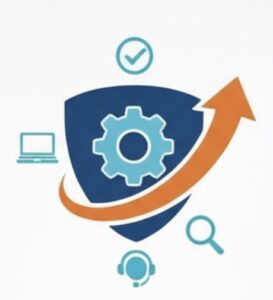
Das IPC‑Lösungsversprechen: Ersatzteile kaufen ohne Risiko
Kein Risiko: Ersatzteilkauf hat das Problem nicht gelöst? Dann helfen unsere Techniker! Wer schon einmal einen Laptop aufgeschraubt hat, kennt das: Man tauscht ein Teil,
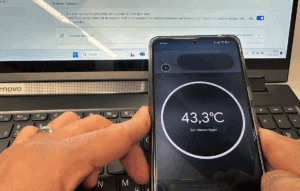
Laptop startet nicht – keine Reaktion beim Einschalten
„Der Laptop macht keinen Mucks. Wenn ich den Startknopf betätige, geht weder ein Licht an noch starten die Lüfter. Ich habe die Akkuspannung gemessen, die lag nach langem Liegen bei 15,6 V. Wenn ich das Ladekabel einstecke, werden im Wechsel zwei – ich meine – Transistoren warm, bis ich das Kabel wieder abziehe.“

Notebook-Akku tiefenentladen – So einfach bringen Sie ihn wieder zum Leben!
Ob Lenovo, Dell, Asus oder ein anderes Marken-Notebook: Ein neues Akku-Pack, das gleich nach der Lieferung „defekt“ scheint, sorgt regelmäßig für großen Ärger bei Endkunden und auch Technikern. Der häufigste Grund dahinter heißt: Tiefenentladung. In diesem Beitrag erfahren Sie detailliert, woran Sie einen tiefenentladenen Notebook-Akku erkennen, welche Rettungsmaßnahmen sinnvoll sind – und wann der Gang zum Händler der bessere Weg ist.

Laptop Akku deaktivieren – so wird gemacht
Achtung: Vor dem Öffnen des Laptops – den internen Akku deaktivieren – sonst Kurzschlussgefahr! Warum sollten Sie den internen Laptop Akku Ihres Notebooks denn dekantieren?

Fälschungen Teil 2: Lenovo Notebook Akku 01AV431
Schon seit vielen Jahren werden Grauimporte und Fälschungen in Deutschland verkauft. Aktuell nehmen die Fälschungen im Markt wieder zu. Viele auch renommierten Online-Händler verkaufen Fälschungen zum Teil vermutlich sogar, ohne dass sie sich darüber bewusst sind.
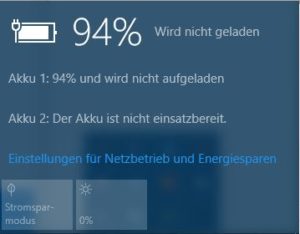
Bekannte Probleme mit dem Notebook-Akku und mögliche Lösungen
Notebook-Akku Probleme – mit diesen Tipps vermeiden Sie möglicherweise den Akku-Wechsel! Jeder Notebook-Nutzer kennt das Szenario. Früher oder später treten mit den meisten Akkus Probleme